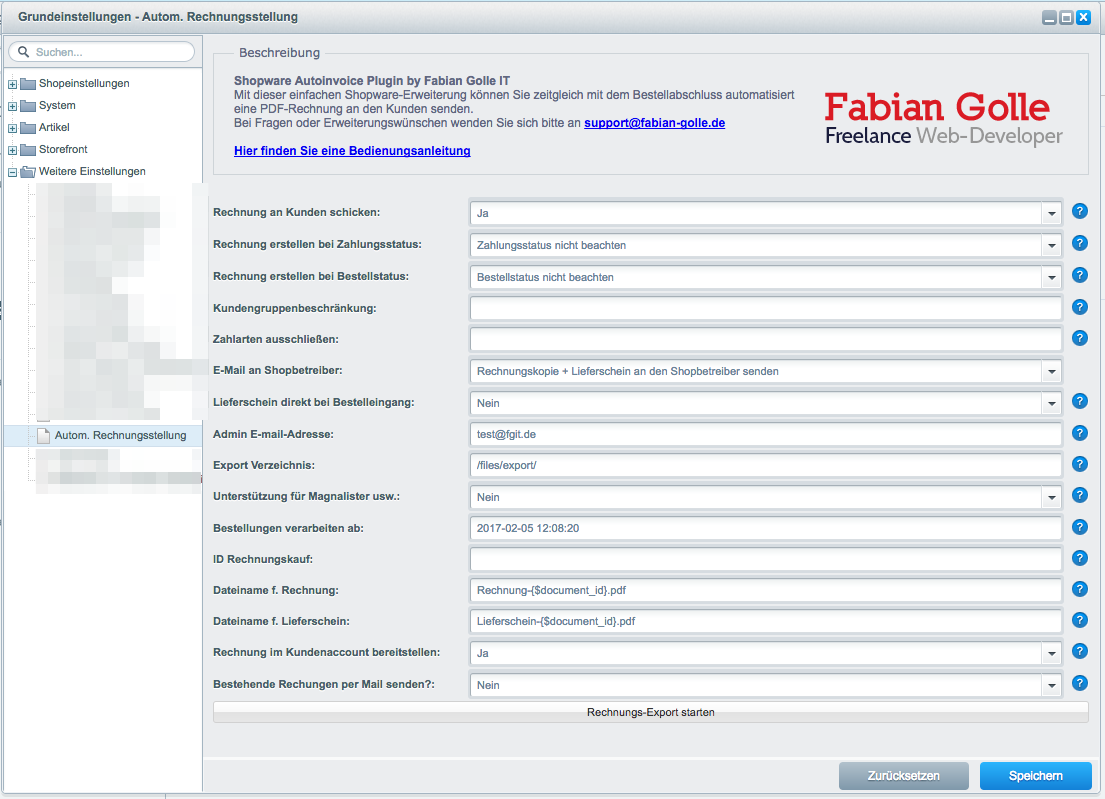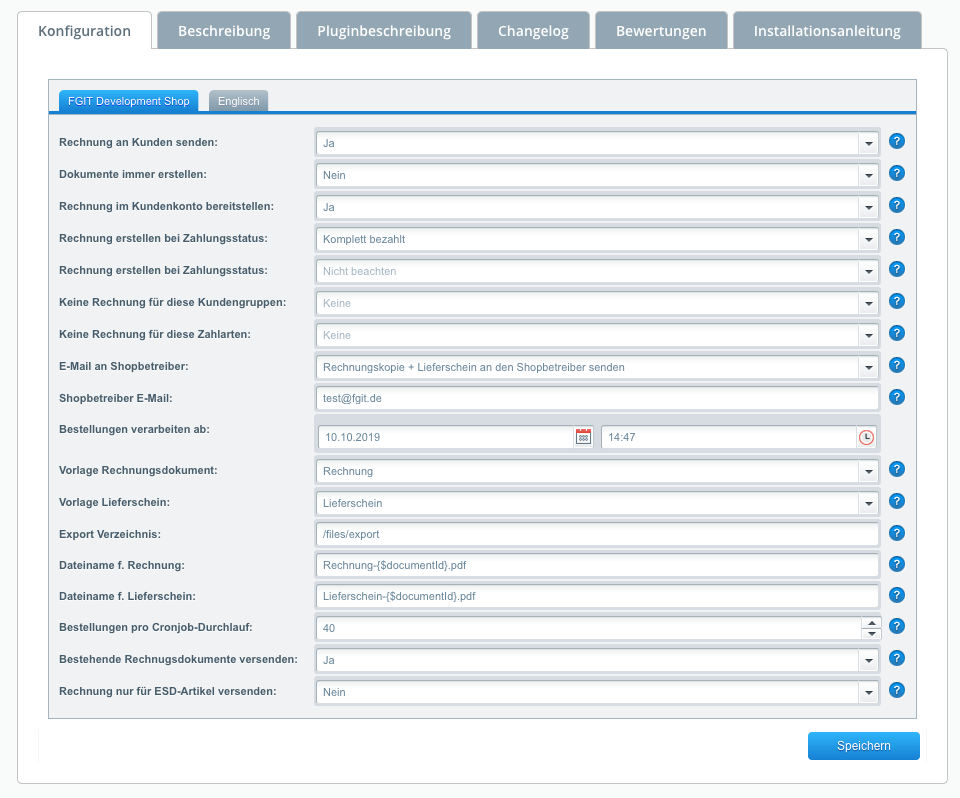Sobald Sie das Plugin erfolgreich installiert und aktiviert haben, können Sie mit der Konfiguration fortfahren. In diesem Artikel erhalten Sie eine ausführliche Beschreibung über die Konfigurationsmöglichkeiten des Plugins.
1. Grundliegende Einstellungen
Direkt nach Installation und Aktivierung des Plugins, arbeitet dieses bereits vollkommen automatisch und erzeugt nach Standardeinstellungen Rechnung für neue Bestellung ab dem Zeitpunkt der Installation, sobald diese den Zahlungsstatus "Komplett bezahlt" erreichen. Sie können das Verhalten des Plugins komplett über das Shopware-Backend anpassen.
Bitte öffnen Sie zuerst die Plugin-Einstellungen unter: Einstellungen → Grundeinstellungen → Weitere Einstellungen → Automatische Rechnungsstellung.
In dieser Ansicht (Siehe Screenshots rechts) finden Sie alle Plugin-Einstellungen. Diese werden nun kurz erläutert:
| Option | Beschreibung |
|---|---|
| Rechnung an Kunden schicken | Wird dieses Feld auf „Ja“ gesetzt, erhält der Kunde die Rechnung per E-Mail zugesandt. |
| Rechnung erstellen bei Zahlungsstatus | Wählen Sie hier einen Zahlungsstatus aus, bei dem die Rechnung (und der Lieferschein) erzeugt und versandt werden soll. |
Rechnung erstellen bei Bestellstatus | Wählen Sie hier einen Bestellstatus aus, bei dem die Rechnung (und der Lieferschein) erzeugt und versandt werden soll. Sobald die gewünschten Zahlungs- als auch Bestellstatus eintreffen, wird eine Rechnung (und der Lieferschein) erstellt und versandt. |
| Kundengruppenbeschränkung | Geben Sie hier die Kürzel der Kundengruppen an, welche eine Rechnung erhalten sollen. Möchten Sie z.B., dass nur Gewerbekunden eine Rechnung erhalten, geben Sie hier ein „H“ ein. Trennen Sie mehrere Kundengruppen bitte per Komma. |
| Zahlarten ausschließen | Geben Sie hier die IDs der Zahlarten ein, die Sie von Rechnungsversand ausschließen möchten. Die IDs finden Sie in Klammern im Menü Einstellungen → Zahlungsarten. |
| E-Mail an Shopbetreiber | Wählen Sie hier aus, welche Dokumente an den Shopbetreiber geschickt werden sollen. |
| Lieferschein direkt bei Bestelleingang | Setzen Sie diese Option auf "Ja", wenn Sie den Lieferschein direkt bei Bestellabschluss erhalten möchten. |
| Admin E-Mail-Adresse | An diese E-Mail-Adresse wird die Rechnungskopie und der Lieferschein gesandt. |
| Export-Verzeichnis | In dieses Verzeichnis werden die Dokumente auf Knopfdruck exportiert. Bitte beachten Sie, dass das Verzeichnis vorhandne sein muss & der Webserver entsprechende Schreibrechte (chmod 0777) besitzt. |
| Unterstützung für Magnalister usw. | Aktiviert das automatische Scannen nach neuen Bestellungen durch Drittanbieter-Plugins wie z.B. den Magnalister. Hinweis: Bitte lesen Sie dazu das Kapitel Magnalister. |
| Bestellungen verarbeiten ab | Bestellungen, welche nach diesem Datum eingegangen sind, werden automatisch beim Scannen nach neuen Bestellungen berücksichtigt. |
| ID Rechnungskauf | Tragen Sie hier die IDs der Zahlart(en) ein, welche direkt nach Bestellabschluss eine Rechnung an den Kunden auslösen sollen. Weitere Einstellungen werden hier ignoriert. |
| Dateiname für Rechnung | Tragen Sie hier den Dateinamen für die PDF-Rechnung ein. Die zur Verfügung stehenden Variablen finden Sie weiter unten auf diese Seite. |
| Dateiname für Lieferschein | Tragen Sie hier den Dateinamen für den PDF-Lieferschein ein. Die zur Verfügung stehenden Variablen finden Sie weiter unten auf diese Seite. |
| Rechnung im Kundenaccount bereitstellen | Aktivieren Sie diese Option, wenn Sie die Kundenrechnung auch direkt über den Kunden-Account bereitstellen möchten. |
| Bestehende Rechnungen per E-Mail senden | Falls diese Option aktiviert ist, werden auch bestehende (z.B. durch andere Plugins erzeugte Rechnungen) beim Eintreten der oben konfigurierten Einstellungen (Bestell-, Zahlungsstatus usw) an den Kunden gesandt. Ansonsten blockiert das Plugin den Versand, falls bereits eine Rechnung in der Bestellung existiert. |
| Rechnungs-Export starten | Dieser Button exportiert alle im System vorhandenen Rechnungen einmalig in das oben angegebene Export-Verzeichnis. |
2. Dateinamen von Rechnung und Lieferschein anpassen
Sie können den Dateinamen von Rechnung und Lieferschein über die jeweiligen Optionen (Siehe oben) anpassen. Dabei können Sie neben beliebigem Text auch folgende Variablen verwenden, welche automatisch befüllt werden:
| Variable | Beschreibung |
|---|---|
{$fullname} | Vor- und Nachname des Kunden |
{$ordernumber} | Bestellnummer |
{$orderdate} | Bestelldatum |
{$ordertime} | Bestellzeit |
{$transaction_id} | Transaktions-ID |
{$document_id} | Rechnungs- bzw. Lieferscheinnummer |
Related articles
| Filter by label (Content by label) | ||||||||||||||||||
|---|---|---|---|---|---|---|---|---|---|---|---|---|---|---|---|---|---|---|
|
| Page Properties | ||
|---|---|---|
| ||
|